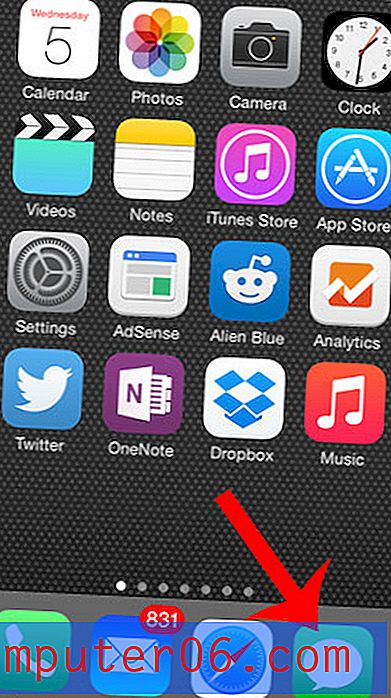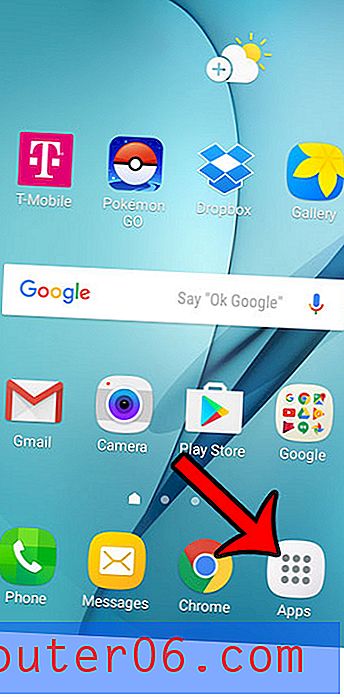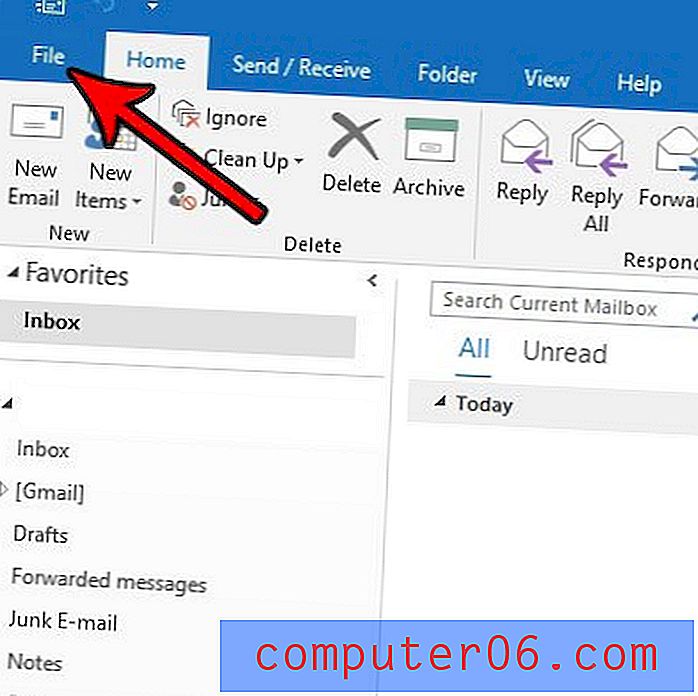Comment ajouter une légende à un tableau dans Word 2013
Les gros documents peuvent être difficiles à parcourir. Les pages peuvent commencer à fonctionner ensemble et des sections similaires peuvent être difficiles à identifier séparément les unes des autres. Cela peut être encore plus prononcé lorsque vous incluez de nombreux tableaux dans votre document, surtout s'ils contiennent des types d'informations similaires.
Un moyen efficace d'identifier une table consiste à utiliser une légende. Word peut insérer des légendes de tableau et les numérotera automatiquement, fournissant ainsi un système simple pour les identifier. Notre guide ci-dessous vous montrera comment ajouter une légende à un tableau dans votre document Word 2013.
Insertion d'une légende de tableau dans Word 2013
Les étapes de cet article supposeront que vous disposez déjà d'un document contenant un tableau et que vous souhaitez ajouter une légende à ce tableau. Sinon, cet article vous montrera comment créer un tableau dans Microsoft Word.
Étape 1: Ouvrez le document avec le tableau que vous souhaitez sous-titrer.
Étape 2: cliquez dans l'une des cellules du tableau.

Étape 3: Faites un clic droit sur l'icône en haut à gauche du tableau avec les quatre flèches de direction, puis cliquez sur l'option Insérer une légende .
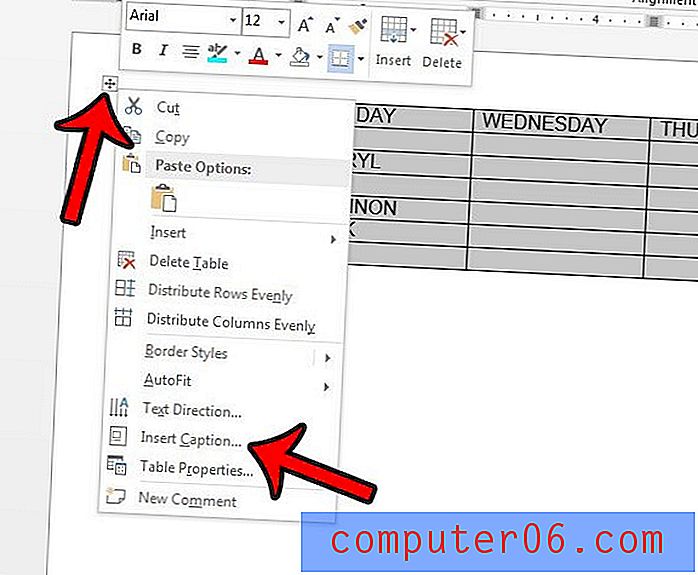
Étape 4: entrez la légende souhaitée dans le champ Légende, puis apportez les modifications souhaitées à la mise en forme de la légende. Par exemple, vous pouvez cocher l' option Exclure l'étiquette de la légende si vous ne voulez pas que le libellé par défaut «Tableau» apparaisse, ou vous pouvez cliquer sur le menu déroulant Position et choisir de placer la légende sous le tableau. Une fois que vous avez terminé, cliquez sur le bouton OK .
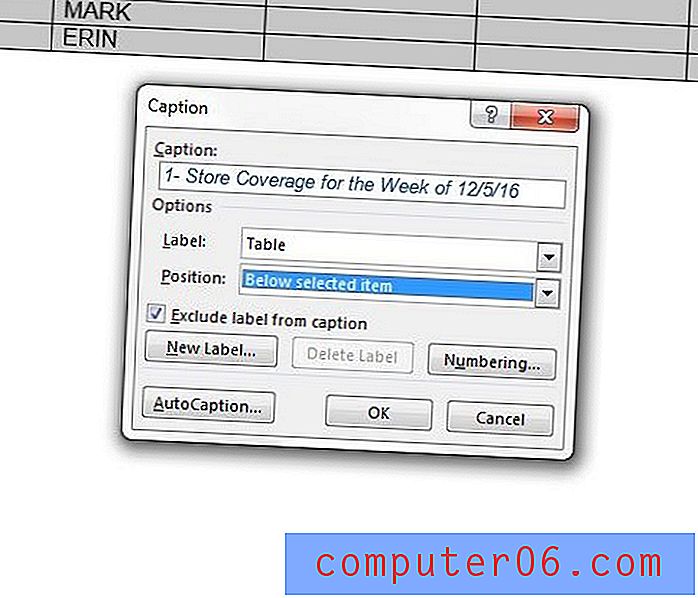
La légende terminée ressemblera à quelque chose comme dans l'image ci-dessous. Notez que vous pouvez modifier l'apparence du texte de la légende à l'aide des options de police que vous utiliseriez pour un autre texte dans votre document Word.
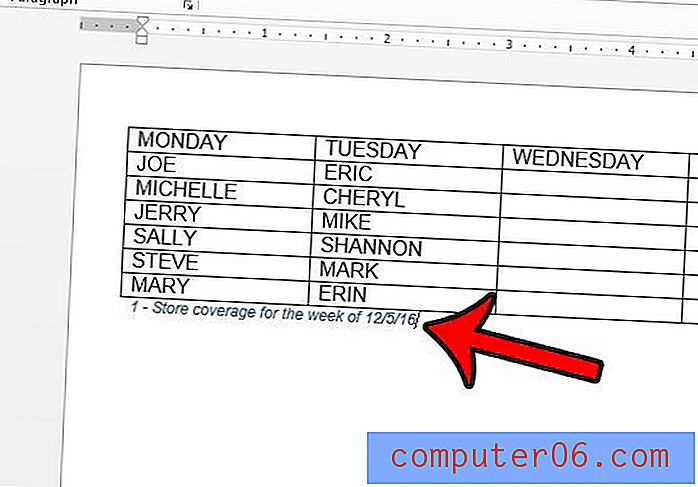
Souhaitez-vous supprimer les bordures qui apparaissent autour de votre table? Cliquez ici pour voir comment.